En este artículo vamos a tratar una parte del Basilisk II que está poco y mal documentada y, en ninguna web hay documentación específica al respecto: Acceder a Internet y red con Basilisk II.
1. Configurando Windows.
En primer lugar tenemos que configurar Windows para acceder a la red.
Si tenemos una tarjeta de red en nuestro ordenador, nos podemos saltar ésta parte de cómo “emular” una tarjeta de red.
Vamos al “Panel de control” y allí a “Agregar hardware”. Nos saldrá un asistente en el que pulsaremos “Siguiente”. Cuando nos pregunte si hemos conectado el Hardware le diremos que “Si, ya he conectado el hardware” y pulsamos “Siguiente”. En la próxima ventana tendremos que seleccionar “Agregar un nuevo dispositivo de hardware”, después de pulsar siguiente vamos a “Instalar el hardware seleccionándolo manualmente de una lista (Avanzado)”, y en la siguiente ventana seleccionamos “Adaptadores de red”.
En la siguiente ventana seleccionamos a Microsoft como fabricante, y, entre sus dispositivos, buscaremos uno llamado “Adaptador de bucle invertido de Microsoft”, y pulsamos siguiente. Es posible que nos pida el CD de Windows Xp, así que hay que tenerlo preparado, por si acaso.


Ahora, cuando nos salga un aviso, en la barra de tareas, cliqueamos en él, y si no, podemos ir al “Panel de control”, “Conexiones de red”. Seleccionamos la conexión “Red de área local”, y en el lateral derecho seleccionamos Configurar una red doméstica y para pequeña oficina. Pulsamos “Siguiente” dos veces, y después seleccionamos “Este equipo se conecta directamente a Internet”, y después, Siguiente. Ahora seleccionamos la conexión que usemos. Pulsamos “Siguiente”, y lo que sale en las siguientes ventanas, no debería de cambiarse. Luego, seleccionaremos que queremos finalizar el asistente. Ahora, en la misma conexión de red, la seleccionamos con el botón derecho del ratón y vamos a “Propiedades”. En la pestaña “General”, pulsamos en Instalar, y en la próxima ventana, en “Protocolo”, ahora, cliqueamos en “Utilizar disco”, y luego en “Examinar…” y vamos la carpeta donde tengamos instalado el Basilisk hasta encontrar una carpeta llamada “Ethernet drivers” y ahí vamos a la carpeta que corresponda a nuestro Sistema Operativo. En el caso de los usuarios de Windows XP, se seleccionará como si fuera el driver de Windows 2000. Después, también en General seleccionamos el “Protocolo TCP/IP” y le damos a “Propiedades”. Si no tenemos red con antelación deberemos poner lo siguiente, y si la tenemos, habrá que consultar con el Administrador de red. Seleccionamos: “Usar la siguiente dirección IP”: 192.168.0.1, “Máscara de subred”: 255.255.255.0 En lo de las direcciones DNS tendremos que poner las que nos haya asignado nuestro proveedor de internet.
La configuración es básicamente la misma si tenemos una tarjeta de red conectada a un router ADSL.
Nota: Si tenemos Windows XP, es probable que nos haya activado el Firewall, y no es bueno usarlo, hay que usar otros externos, así que debemos ir a las “Propiedades” de dicha conexión y en la pestaña “Opciones avanzadas” desactivamos la casilla “Proteger mi equipo o mi red limitando o impidiendo el acceso a él a través desde Internet”. Por otro lado, deberíamos de tener activadas las tres siguientes, para poder acceder cómodamente desde nuestro Mac emulado.
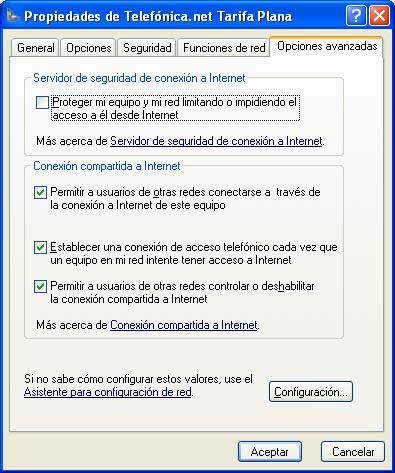
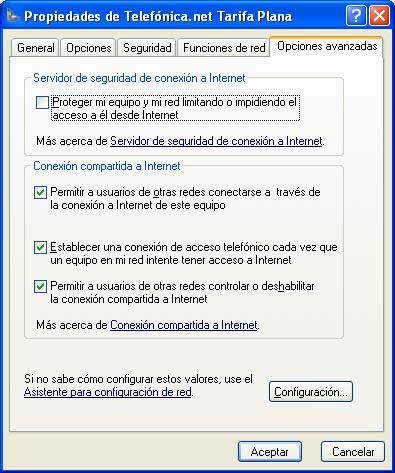
Así debería de quedar configurada nuestra conexión telefónica.
2. Configurando Basilisk II.
En este caso, sólo nos hacen falta las pestañas “Ethernet” y “Router” del configurador de Basilisk II.
En la pestaña “Router” únicamente tendremos que seleccionar “Enable NAT/Router module”, lo demás no lo deberíamos de cambiar a no ser que vayamos a poner el emulador de Mac como un servidor de Internet.
En la pestaña “Ethernet” seleccionamos en “Network card NDIS driver” la tarjeta de red. Lo demás debería de estar como está, excepto en “Multicast packets” que deb estar en: “Promiscuous mode (ALL packets)”, en “Identifying self” debe de estar en “Use current NIC address”.
Aquí debemos de configurar la tarjeta de red
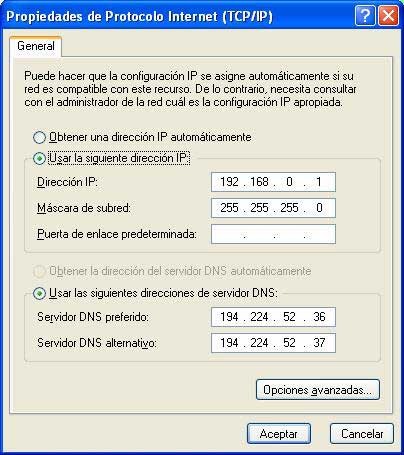
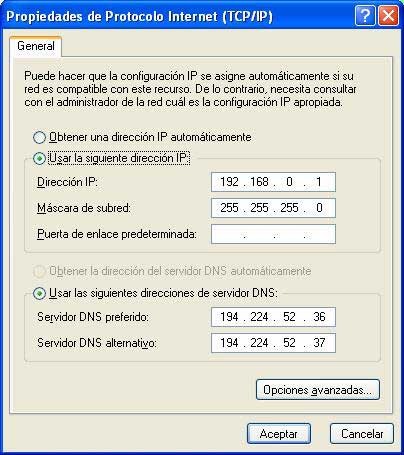
Aquí debemos de configurar la tarjeta de red
3. Configurando nuestro “Mac virtual”.
Vamos a “Paneles de control” y allí a TCP/IP. Seleccionamos: “Conexión vía”: Ethernet. “Usar”: Manualmente. “Dirección IP”: Debe de ser cualquiera, menos la que hemos puesto en la tarjeta de red. En mi caso 192.168.0.1 “Máscara de subred”: La misma que en la tarjeta de red: 255.255.255.0 En cuanto a lo de “Dir. Servidor de nombres” es lo mismo que las DNS en Windows. Ahí tendremos que poner las que nos haya asignado nuestro proveedor.
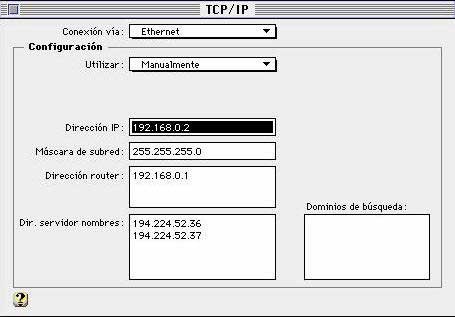
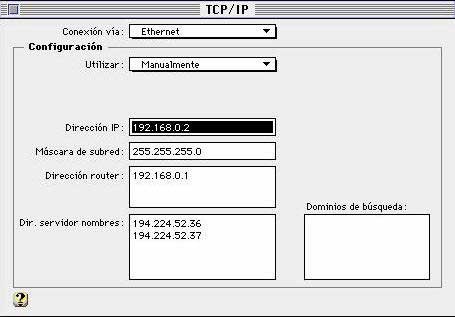
Aquí debemos configurar la red, “virtual” en este caso, pero si tuviéramos un 68K real, también nos serviría
Y con esto hemos acabado una de las partes más desconocidas de Basilisk II, el mejor emulador de Mac 68K en PC, ahora sólo nos tendremos que descargar un navegador, y… !a disfrutar, con nuestro Mac emulado desde Internet!.
Nota final: A pesar de que en la pestaña Ports se puede configurar el Basilik para que el Mac use el módem de Windows como su propio módem, esto no es, ni mucho menos recomendable, ya que no he conseguido hacerlo funcionar correctamente, por otro lado, es menos seguro ante un ataque externo desde Internet.






estoy en la red local de mi trabajo windows 2000 kiero meter mi ibook a la red, para poder pasar informacion de diferentes equipos a esta ibook y de esta a otros equipos, utilizo OS X